6 geriausi pataisymai, susiję su „Apple TV“ programa, kuri neperduoda 4K turinio srautu „Mac“.
Įvairios / / June 27, 2023
Naudodami „Apple TV“ programą atostogaudami su „Mac“ galite žiūrėti mėgstamas TV laidas ir filmus. Jei žiūrite tamsesnėje aplinkoje, galite įjungti automatinis mirksinčių šviesų pritemdymas turiniui, kurį žiūrite per Apple TV savo Mac kompiuteryje. Tai naudinga, ypač jei esate jautrus mirksinčioms šviesoms.

Didžioji dalis „Apple TV“ pasiekiamo turinio yra užkoduota 4K HDR ir „Dolby Vision“. Tačiau kai kurie vartotojai skundžiasi, kad „Apple TV“ programėlėje negali žiūrėti 4K filmų. Jei susiduriate su tuo pačiu, pateiksime geriausius Apple TV programos, neperduodančios 4K turinio srautiniu būdu jūsų Mac kompiuteryje, pataisymus.
1. Patikrinkite Apple TV atkūrimo nustatymus
Norėdami pradėti nuo sprendimų, pirmiausia rekomenduojame patikrinti „Mac“ kompiuteryje esančios Apple TV programos atkūrimo kokybės nustatymus. Programa leidžia sumažinti srautinio perdavimo kokybę, jei naudojate a viešosios interneto prieigos tašką iš savo iPhone arba riboto pralaidumo „Wi-Fi“ tinklas. Bet jei taip nėra, štai kaip patikrinti ir patvirtinti atkūrimo kokybės nustatymus.
1 žingsnis: Paspauskite Command + tarpo klavišo spartųjį klavišą, kad atidarytumėte „Spotlight“ paiešką, įveskite Apple TV, ir paspauskite Grįžti.

2 žingsnis: Viršutiniame kairiajame kampe spustelėkite televizorių.

3 veiksmas: Pasirinkite Nustatymai.

4 veiksmas: Spustelėkite skirtuką Atkūrimas.

5 veiksmas: Spustelėkite išskleidžiamąjį meniu Srautinio perdavimo parinktys.

6 veiksmas: Įsitikinkite, kad pasirinkta Aukšta kokybė iki 4K.

7 veiksmas: Norėdami patvirtinti, apačioje spustelėkite Gerai.

8 veiksmas: Uždarykite langą ir patikrinkite, ar problema išspręsta.
2. Patikrinkite įsigyto turinio atkūrimo kokybę
Turėsite patikrinti filmų, kuriuos įsigijote iTunes, atkūrimo kokybę. Visas įsigytas turinys pasiekiamas „Mac“ kompiuteryje esančios Apple TV programos skirtuke Biblioteka. Keletą kartų buvo pranešta, kad nusipirkę filmai nerodomi 4K kokybe, nepaisant to, kad jie yra išvardyti kaip galimi 4K. Štai kaip patikrinti tą patį.
1 žingsnis: Paspauskite Command + tarpo klavišo spartųjį klavišą, kad atidarytumėte „Spotlight“ paiešką, įveskite Apple TV, ir paspauskite Grįžti.

2 žingsnis: Viršuje spustelėkite skirtuką Biblioteka.

3 veiksmas: Kairiajame meniu pasirinkite Filmai.
4 veiksmas: Spustelėkite įsigyto filmo meno kūrinį.

Srautinio perdavimo kokybė turėtų būti matoma po filmo pavadinimu. Kartais su naujai išleistais filmais iTunes nutinka taip, kad jie netransliuojami 4K formatu. Pavyzdžiui, rašant šį įrašą, Avataras: Vandens kelias transliuoja 4K HDR formatu mūsų „Mac“. Tačiau tai nebuvo atvejis, kai įsigijome šį filmą jo išleidimo dieną.

3. Patikrinkite savo interneto ryšį
Jei Apple TV programa MacOS vis tiek neatsisiunčia arba neatkuria 4K turinio, turite patikrinti interneto ryšį. Atlikite greičio testą užtikrinti, kad jūsų interneto paslaugų teikėjas nepatirtų prastovų. Jei naudojate dviejų juostų maršruto parinktuvą, rekomenduojame priartinti „Mac“ prie maršruto parinktuvo, kad pagerintumėte ryšį.
4. Priverstinai išeiti ir iš naujo paleisti Apple TV programą
Galite priverstinai išeiti ir iš naujo paleisti „Apple TV“ programą, jei filmai ir TV laidos nerodomi 4K raiška. Tai leis programai pradėti iš naujo ir veiksmingai pritaikyti anksčiau minėtus nustatymus.
1 žingsnis: Viršutiniame kairiajame meniu juostos kampe spustelėkite Apple logotipą.

2 žingsnis: Pasirinkite Force Quit.

3 veiksmas: Programų sąraše pasirinkite TV ir spustelėkite Force Quit.

4 veiksmas: Iš naujo paleiskite „Apple TV“ ir patikrinkite, ar problema išspręsta.

5. Pašalinkite atsisiųstą turinį
Jei nesate prisijungę prie stipraus interneto tinklo, galbūt norėsite pašalinti bet kokį atsisiųstą turinį iš Apple TV savo Mac kompiuteryje. Kadangi atsisiuntimai ribojami iki 1080p, negalėsite jų transliuoti 4K kokybe savo „Mac“. Taigi, jei yra atsisiųsto turinio, štai kaip jį pašalinti.
1 žingsnis: Paspauskite Command + tarpo klavišo spartųjį klavišą, kad atidarytumėte „Spotlight“ paiešką, įveskite Apple TV, ir paspauskite Grįžti.

2 žingsnis: Viršuje spustelėkite skirtuką Biblioteka.

3 veiksmas: Pasirinkite atsisiųsto turinio kategoriją.
4 veiksmas: Spustelėkite tris horizontalius meno kūrinio taškus ir pasirinkite Ištrinti iš bibliotekos.

5 veiksmas: Dar kartą spustelėkite Ištrinti, kad patvirtintumėte.
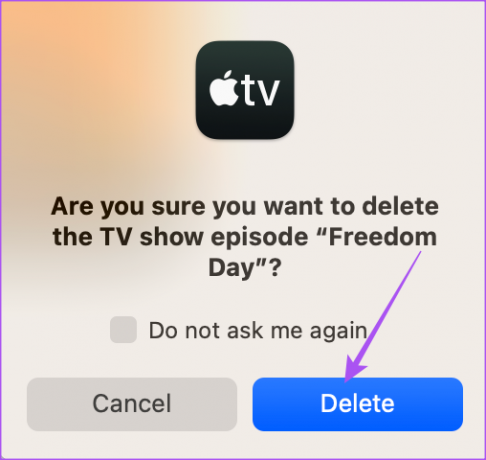
6 veiksmas: Pasirinkite Perkelti į šiukšliadėžę.

Kai failas bus pašalintas iš atsisiuntimų, patikrinkite, ar problema išspręsta.
6. Atnaujinkite Apple TV programą
Paskutinė išeitis, jei niekas nepadėjo, yra atnaujinti Apple TV programą savo Mac kompiuteryje. Norėdami tai padaryti, turite įdiegti naujausią „MacOS“ naujinimą.
1 žingsnis: Paspauskite Command + tarpo klavišo spartųjį klavišą, kad atidarytumėte „Spotlight“ paiešką, įveskite Patikrinkite, ar nėra programinės įrangos atnaujinimo, ir paspauskite Grįžti.

2 žingsnis: Jei yra naujinimas, atsisiųskite ir įdiekite jį.
3 veiksmas: Paleiskite „Spotlight Search“, kad atidarytumėte „Apple TV“ programą ir patikrintumėte, ar problema išspręsta.

Mėgaukitės 4K turiniu
Šie sprendimai turėtų padėti, kai Apple TV programa neperduoda 4K turinio srautu jūsų Mac kompiuteryje. Taip pat galite perskaityti mūsų įrašą, jei „Apple TV“ programa visiškai neveikia jūsų „Mac“..
Paskutinį kartą atnaujinta 2023 m. gegužės 26 d
Aukščiau pateiktame straipsnyje gali būti filialų nuorodų, kurios padeda palaikyti „Guiding Tech“. Tačiau tai neturi įtakos mūsų redakciniam vientisumui. Turinys išlieka nešališkas ir autentiškas.



